

「管理者画面」ボタンをクリックして、管理者画面を表示します。

管理者画面が表示されましたら
①「教職員設定」ボタンをクリックします。
②「検索条件」で印刷する教職員情報の検索条件を設定します。
③ 検索条件を設定しましたら、「検索」ボタンをクリックします。

①検索された打刻データは、「教職員一覧」の各項目(ユーザーID / 氏名カナ / 氏名 / グループ…)をクリックすると、並びかえることができます。
②印刷する教職員情報を表示できましたら、「リスト印刷」ボタンをクリックします。

印刷画面が表示されます。
①「設定」ボタンをクリックして、プリンターの詳細設定を行います。
※お使いのプリンターによって設定方法は異なります。詳細は、プリンターの説明書等をご覧ください。
②「プレビュー」ボタンをクリックします。
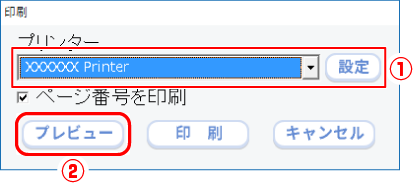
プレビュー画面が表示されます。
①印刷プレビューを確認します。
②確認が終わりましたら画面右上の「×」をクリックして、プレビュー画面を閉じます。
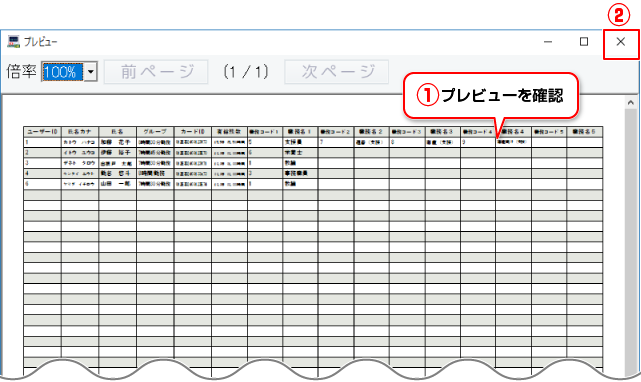
印刷画面に戻ります。
「印刷」ボタンをクリックして、印刷を実行します。
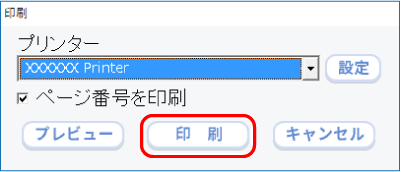
「印刷を開始してよろしいですか?」と表示されますので、
印刷を実行する場合は「はい」ボタンをクリックします。
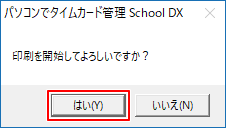
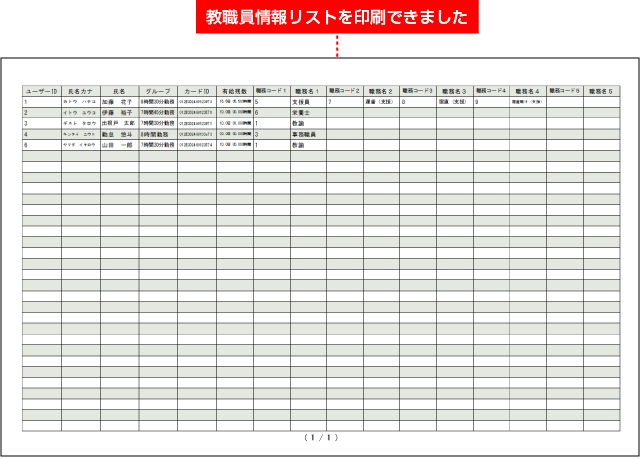
COPYRIGHT © DE-NET CORPORATION. ALL RIGHTS RESERVED.